Аутор:
Marcus Baldwin
Датум Стварања:
14 Јуни 2021
Ажурирати Датум:
1 Јули 2024

Садржај
Понекад произвођачи не укључују Виндовс КСП диск са новим рачунаром. Овај водич објашњава како да поново инсталирате оперативни систем Виндовс КСП (и старије верзије) без Виндовс КСП ЦД -а.
Кораци
 1 Схватите да ће након неког времена ваш рачунар почети да се успорава, замрзава и да ће бити проблема са гашењем. Ови симптоми су уобичајени у оперативним системима Мицрософт Виндовс којима је потребно чишћење, поновна инсталација. Али понекад произвођачи у пакет не укључују копију оперативног система на диску. Ово је учињено како бисте уштедели новац, а на крају и њихов новац.
1 Схватите да ће након неког времена ваш рачунар почети да се успорава, замрзава и да ће бити проблема са гашењем. Ови симптоми су уобичајени у оперативним системима Мицрософт Виндовс којима је потребно чишћење, поновна инсталација. Али понекад произвођачи у пакет не укључују копију оперативног система на диску. Ово је учињено како бисте уштедели новац, а на крају и њихов новац.  2 Пронађите копију оперативног система на свом чврстом диску. Ако произвођач није приложио диск са оперативним системом Виндовс КСП уз нови рачунар, највероватније је копију сачувао на свом чврстом диску. Можете да користите копију диска на чврстом диску да бисте у потпуности поново инсталирали или форматирали партиције рачунара.
2 Пронађите копију оперативног система на свом чврстом диску. Ако произвођач није приложио диск са оперативним системом Виндовс КСП уз нови рачунар, највероватније је копију сачувао на свом чврстом диску. Можете да користите копију диска на чврстом диску да бисте у потпуности поново инсталирали или форматирали партиције рачунара.  3 Направите резервну копију података, укључујући фотографије, цртеже, документе, обележиваче, лозинке и поставке на ЦД / ДВД / УСБ.
3 Направите резервну копију података, укључујући фотографије, цртеже, документе, обележиваче, лозинке и поставке на ЦД / ДВД / УСБ.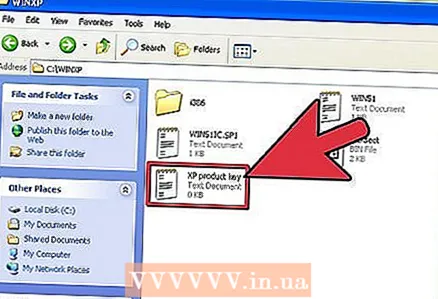 4 Уверите се да имате лиценцни кључ за Виндовс. Може се навести на рачунару или на његовом паковању. Ако га не можете пронаћи, погледајте документе на рачунару или се обратите произвођачу.
4 Уверите се да имате лиценцни кључ за Виндовс. Може се навести на рачунару или на његовом паковању. Ако га не можете пронаћи, погледајте документе на рачунару или се обратите произвођачу.  5 Притисните Мој рачунар, а затим Ц: ВИНДОВС "и изаберите фасциклу" и386 "(Понекад Ц: и386). Ово је део у коме се многи људи збуне. Они схватају да је копија диска Виндовс КСП овде, али траже погрешне датотеке Већина покушава да пронађе датотеке под називом "Сетуп", "Инсталл" или "Виндовс." Датотека која вам је потребна је "виннт32.еке".
5 Притисните Мој рачунар, а затим Ц: ВИНДОВС "и изаберите фасциклу" и386 "(Понекад Ц: и386). Ово је део у коме се многи људи збуне. Они схватају да је копија диска Виндовс КСП овде, али траже погрешне датотеке Већина покушава да пронађе датотеке под називом "Сетуп", "Инсталл" или "Виндовс." Датотека која вам је потребна је "виннт32.еке".  6 Отворите ову апликацију и следите упутства на екрану. Поновна инсталација се састоји од 5 једноставних корака, током којих ће ваши подаци бити избрисани и систем ће бити поново инсталиран.
6 Отворите ову апликацију и следите упутства на екрану. Поновна инсталација се састоји од 5 једноставних корака, током којих ће ваши подаци бити избрисани и систем ће бити поново инсталиран.  7 Припремите се за унос лиценцног кључа производа. Прихватите услове апликације виннт32.еке.
7 Припремите се за унос лиценцног кључа производа. Прихватите услове апликације виннт32.еке.  8 Ако користите оперативни систем нижи од Виндовс 2000 или Ме, потражите апликацију виннт.еке јер виннт32.еке можда неће бити доступна у фасцикли И386 за вашу верзију оперативног система Виндовс. Виннт.еке има командни интерфејс и потребне су једноставне команде за форматирање партиција или поновну инсталацију оперативног система Виндовс. Могу се пронаћи на линку
8 Ако користите оперативни систем нижи од Виндовс 2000 или Ме, потражите апликацију виннт.еке јер виннт32.еке можда неће бити доступна у фасцикли И386 за вашу верзију оперативног система Виндовс. Виннт.еке има командни интерфејс и потребне су једноставне команде за форматирање партиција или поновну инсталацију оперативног система Виндовс. Могу се пронаћи на линку
Савјети
- За неке старије верзије оперативног система Виндовс можда ћете морати да користите виннт.еке, који користи командну линију са скупом посебних команди. Виннт32.еке можда није доступан за Виндовс верзије старије од 2000 / Ме.
- Пре поновне инсталације обавезно направите резервну копију свих важних датотека.
- Уверите се да имате потребан софтвер и управљачке програме на преносивим медијима (ЦД / ДВД / УСБ) за поновну инсталацију.
- Пре коришћења виннт32, затворите непотребне програме који раде у позадини (на пример, Виндовс Ливе Мессенгер, Иахоо! Инстант мессенгер и други). Ово би требало да убрза процес.
- Ако не можете да пронађете фасциклу, преузмите софтвер ВинАццесс "2.Развијен од стране ЗенЦоре Софтворкс -а, скенира вашу Виндовс фасциклу у потрази за Виндовс ЦД -ом, а затим је покреће на вашем чврстом диску. Софтвер можете бесплатно преузети са ове локације. Овај софтвер такође подржава Виндовс Виста. Овај мали програм биће веома користан ако је произвођач сачувао Виндовс ЦД у неку другу фасциклу (у већини случајева то је мало вероватно).
Упозорења
- Управљачке програме можете преузети помоћу услуге Виндовс Упдате, али запамтите да за повезивање на Интернет мора бити инсталиран мрежни управљачки програм!
- Обавезно направите резервну копију свих података помоћу програма „Опоравак система“, у супротном ћете све изгубити. Ово укључује све програме инсталиране на рачунару.
- Имајте на уму да Мицрософт није одговоран за било какву штету насталу на вашем рачунару.
- Ако фасцикла И386 или „Виннт32.еке / Виннт.еке“ не постоје, користите претрагу да бисте их пронашли (Старт> Тражи). Ако није успео, копија ЦД -а можда неће бити сачувана на вашем чврстом диску. За више информација контактирајте произвођача.
- Сви управљачки програми ће бити уклоњени. Ово су управљачки програми за видео картице, аудио уређаје, бежичне уређаје итд. Уверите се да имате све управљачке програме за поновну инсталацију након поновне инсталације оперативног система.



